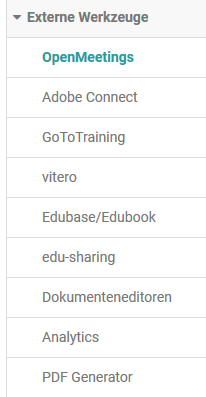In diesem Bereich können die OpenOLAT Administratoren diverse externe Tools ein- und ausschalten und je nach Tool bestimmte Basiseinstellungen, die systemweit gelten einrichten. Zu den Tools gehören mehrere virtuelle Klassenzimmer sowie Dokumenten Tools, Analyse Werkzeuge und ein PDF Generator.
OpenMeetings
In der OpenOLAT Systemadministration können Sie das OpenMeetings-Modul konfigurieren und die Funktionalität freischalten. Um das OpenMeetings-Modul zu konfigurieren, geben Sie in im Tab "Konfiguration" die URL des OpenMeetings-Servers, sowie den zuvor in OpenMeetings angelegten Benutzernamen des Webservices und das zugehörige Passwort ein. Speichern Sie die Daten anschließend und drücken Sie die Schaltfläche "Serververbindung testen" um die Verbindungsdaten zu überprüfen.
Wenn das Modul eingeschaltet und die Verbindungsparameter zum OpenMeetings-Server korrekt sind, können in OpenOLAT an den folgenden Stellen OpenMeetings-Räume erzeugt und genutzt werden:
- In Kursen mit dem Kursbaustein OpenMeetings. Jeder Kursbaustein erzeugt einen entsprechenden Raum auf dem OpenMeetings-Server.
- In Gruppen mit dem Gruppenwerkzeug OpenMeetings. Jede Gruppe hat ihren eigenen OpenMeetings-Raum zur Verfügung der wie alle anderen Gruppenwerkzeuge verwendet werden kann.
Im Tab "Räume" erhalten Administratoren einen Überblick über die in OpenOLAT angelegten OpenMeetings Räume.
vitero
Um die vitero Anbindung nutzen zu können müssen Sie über eine vitero Lizenz verfügen und in der Administrationsumgebung folgende Einstellungen vornehmen:
Es muss eine gültige vitero Lizenz vorhanden sein und in der Administrationsumgebung die Zugangsdaten für das Web Service API eingetragen werden.
Unter "Zeitzone OLAT Server" können Sie die Zeitzone Ihres OLAT Systems einstellen. Dies ist notwendig um die Zeiten der Termine mit dem vitero System abzugleichen.
Die folgenden Angaben erhalten Sie von Ihrem vitero oder OLAT Administrator: "URL vitero Server", "Web Service Benutzername", "Web Service Passwort" und "Kundenidentifikator".
Nach erfolgter Eingabe wählen Sie die Schaltfläche "Serververbindung testen" um die Konfiguration und die Verbindung zum vitero Server zu prüfen. Danach können Sie die Konfiguration speichern und vitero in Ihren in Ihren Kursen nutzen.
Dokumenteneditoren
OpenOLAT bietet die Möglichkeit externe Kollaborationstools wie Collabora Online oder Only Office integriert in OpenOLAT zu nutzen. Damit wird eine gemeinsame Arbeit an Online-Dokumenten sowie die Erstellung von Dokumenten in bestimmten Formaten möglich. Voraussetzung für die Nutzung ist eine entsprechende Lizenz des jeweiligen Tools. Liegt diese vor, kann das gewünschte Tool in der OpenOLAT Administration unter Externe Werkzeuge -> Dokumenteneditoren aktiviert werden.
Je nach Tool ist dann die kollaborative Bearbeitung von unterschiedlichen Dateitypen direkt in OpenOLAT möglich. Auch können bestimmte Dateitypen direkt in OpenOLAT erstellt werden. Die zugehörigen Werkzeuge stehen beispielsweise im Ordner Baustein, im E-Portfolio Editor oder im Kurs Ablageordner zur Verfügung. Welche Formate jeweils unterstützt werden sehen User bei der Dokumenterstellung an den jeweils auswählbaren Dateitypen. Später erkennt man die unterstützten Dateitypen an dem Editorsymbol in der Spalte „Öffnen“.